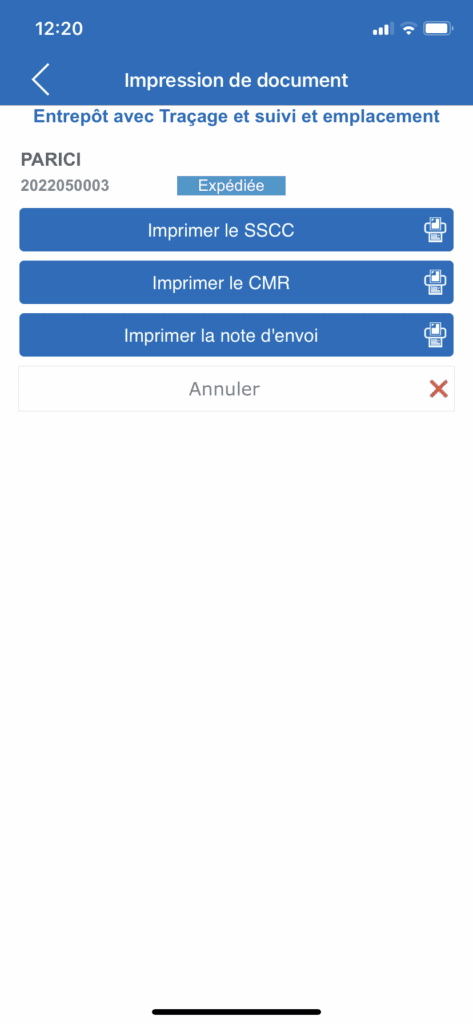L’impression des documents d’expédition
Lors d’une recherche sur le N° complet de l’expédition, si cette expédition est déjà expédiée entièrement, vous aurez alors la possibilité d’imprimer le bon d’expédition, les SSCC ou le CMR de cette expédition.
En scannant ou encodant un n° d’expédition expédiée, la fenêtre suivante s’ouvre.